iPhone – это популярный смартфон, который предлагает множество функций. Один из таких важных инструментов – возможность установки веб-ссылок на устройство. Веб-ссылки могут быть полезными для доступа к веб-страницам, важным документам или другим ресурсам в Интернете.
Инструкция, которую мы предлагаем ниже, поможет вам установить веб-ссылку на iPhone без лишних усилий. Это простой процесс, который можно выполнить всего за несколько шагов. Давайте начнем!
Шаг 1: Найдите веб-ссылку, которую вы хотите установить на свой iPhone. Это может быть ссылка на веб-страницу, изображение или любой другой ресурс. Скопируйте эту ссылку в буфер обмена вашего устройства.
Шаг 2: Откройте приложение "Сафари" на вашем iPhone. "Сафари" – это браузер, предустановленный на всех устройствах Apple.
Шаг 3: Введите адрес веб-ссылки в адресную строку приложения "Сафари". Убедитесь, что адрес введен корректно. Затем нажмите кнопку "Перейти".
Шаг 4: После открытия веб-страницы на вашем iPhone нажмите кнопку "Поделить" в нижней панели браузера. Эта кнопка обозначается значком квадратной вертикальной стрелки.
Шаг 5: Появится список доступных опций. Пролистайте список вниз и найдите опцию "Добавить на экран "Домой"". Нажмите на эту опцию. Это добавит веб-ссылку на главный экран вашего iPhone.
Поздравляю! Вы только что установили веб-ссылку на свой iPhone. Теперь вы легко можете получать доступ к любимым веб-страницам, важным документам или другим ресурсам в Интернете прямо с главного экрана вашего устройства. Это удобно и экономит время!
Подготовка устройства

Перед установкой веб-ссылки на iPhone необходимо выполнить несколько шагов для подготовки устройства и обеспечения правильной работы. Вот что нужно сделать:
- Убедитесь, что ваш iPhone имеет стабильное подключение к Интернету. Вы можете подключиться к Wi-Fi или использовать мобильные данные.
- Убедитесь, что у вас установлена последняя версия операционной системы iOS на вашем iPhone. Вы можете проверить наличие обновлений, перейдя в раздел "Настройки" > "Общие" > "Обновление ПО". Если обновления доступны, установите их.
- Проверьте настройки безопасности вашего iPhone. Убедитесь, что включена функция "Безопасная передача данных" (HTTPS) и что отключено блокирование всплывающих окон.
- Установите и настройте приложение, через которое вы хотите открыть веб-ссылку. Если у вас уже установлено приложение для работы с ссылками, пропустите этот шаг.
После выполнения всех этих шагов ваш iPhone будет готов к установке и использованию веб-ссылки. Теперь вы можете перейти к следующему этапу.
Создание веб-ссылки

Создание веб-ссылки на iPhone очень просто. Вам понадобится некоторое время и ваше устройство iPhone, чтобы следовать этой простой пошаговой инструкции.
Откройте встроенное приложение "Сафари" на вашем iPhone. Оно обычно находится на главном экране и имеет значок, похожий на синюю иконку с компасом.
Посетите веб-страницу, на которой находится ссылка, которую вы хотите создать. Если вы уже находитесь на нужной веб-странице, перейдите к следующему шагу.
Найдите текст или изображение, которое вы хотите сделать ссылкой. Нажмите и удерживайте палец на этом элементе, пока не появится контекстное меню.
В контекстном меню нажмите на опцию "Копировать". Веб-ссылка будет скопирована в буфер обмена вашего iPhone.
Выполните свайп вниз по экрану iPhone, чтобы открыть Центр управления. Нажмите на значок "Буфер обмена" в верхней левой части экрана.
В Центре управления нажмите на вкладку "Создать веб-ссылку".
Нажмите на поле ввода URL и вставьте скопированную веб-ссылку из буфера обмена. Затем нажмите "Готово".
Вы можете дать ссылке имя, нажав на поле ввода "Название ссылки" и введя желаемое имя. Затем нажмите "Готово".
Нажмите на кнопку "Добавить к домашнему экрану". Вы сможете выбрать место на главном экране для размещения созданной веб-ссылки.
Нажмите на кнопку "Добавить" в верхнем правом углу экрана, чтобы закончить процесс создания веб-ссылки.
Теперь у вас есть веб-ссылка на вашем iPhone. При нажатии на нее она будет открывать веб-страницу в Safari, чтобы вы могли легко получить быстрый доступ к нужной информации.
Установка веб-ссылки
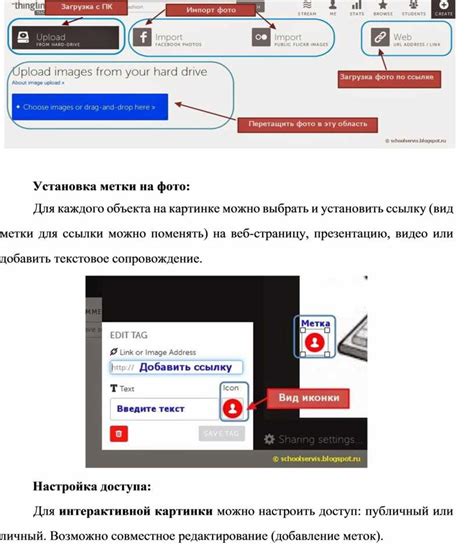
Установка веб-ссылки на iPhone может быть очень полезной, так как она позволяет быстро переходить на интересующую страницу Интернета. Чтобы установить веб-ссылку, следуйте этим простым шагам:
Шаг 1: Откройте встроенное приложение "Safari" на своем iPhone.
Шаг 2: Перейдите на страницу, которую вы хотите добавить в качестве веб-ссылки.
Шаг 3: Нажмите на значок "Поделить" в нижней части экрана. Обычно он выглядит как квадрат с стрелкой вверх.
Шаг 4: В открывшемся меню выберите опцию "Добавить в начальный экран".
Шаг 5: Дайте ссылке имя, по которому вы сможете ее легко найти на своем начальном экране.
Шаг 6: Нажмите кнопку "Добавить", расположенную в правом верхнем углу экрана.
Теперь веб-ссылка будет установлена на вашем iPhone и будет доступна с вашего начального экрана. Просто нажмите на значок ссылки, чтобы быстро перейти на интересующую страницу.